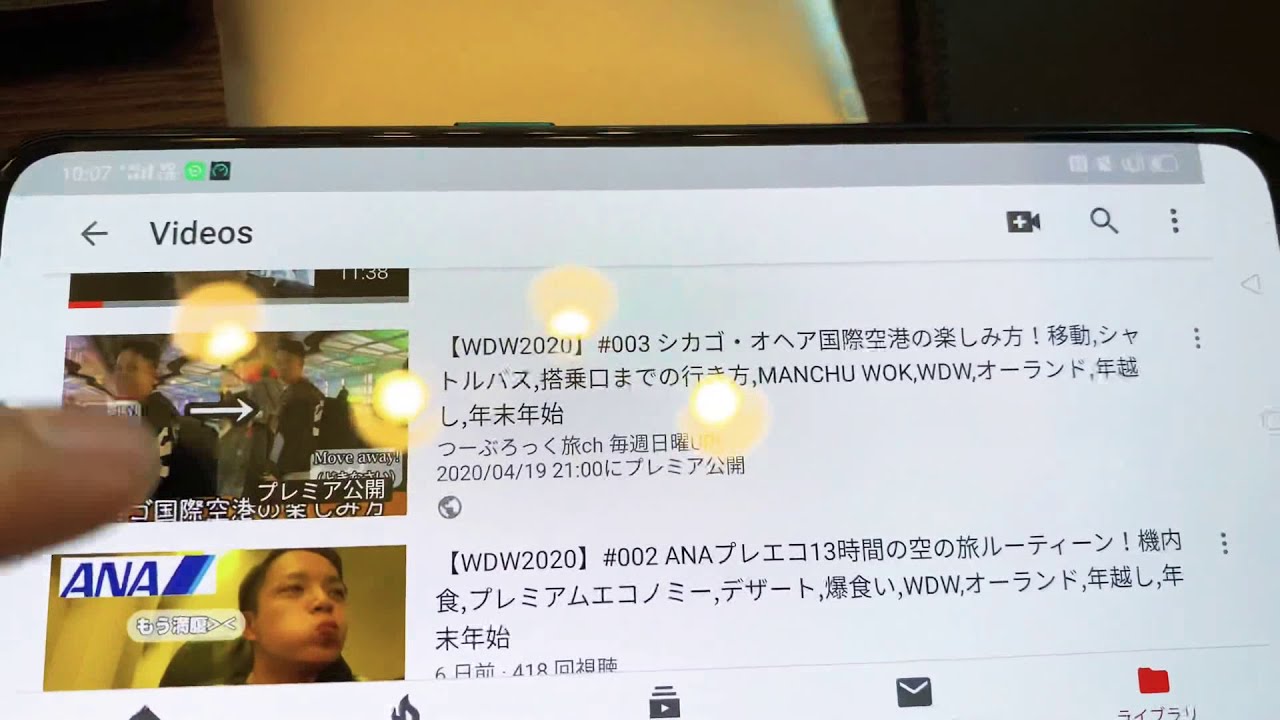楽天モバイルUN-LIMITを契約してみたのでレポートとしてまとめます。
【もくじ】
楽天モバイルUN-LIMITとは?
2020年4月8日からサービス開始のドコモ、AU、ソフトバンクに続く第4キャリアの回線。
2019年9月スタート予定でしたがついにサービス開始です。
ココがポイント
- 月額料金(2,980円)が3ヶ月無料
- 国内通話かけ放題(Rakuten Link使用時)
- 楽天回線エリアは高速使い放題。ギガ数が減らない。
- 楽天エリア外では5GBのギガ数が付与。
- Rakuten UN-LIMIT提供キャンペーンで
大量の楽天ポイント付与。
詳しくは以下の公式サイトから。
キャンペーン適用の注意点は「Rakuten Link」でのSMS認証。
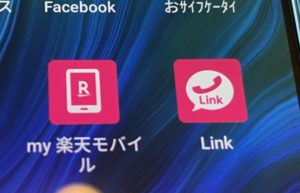
数々のキャンペーンを適用させる条件。
それは楽天モバイル開通後、Rakuten Linkアプリをインストールし、SMS認証を行うこと。
この作業を行わないと特典のポイントを貰えないので注意
>> Rakuten UN-LIMIT2.0キャンペーン一覧
提供エリアの確認
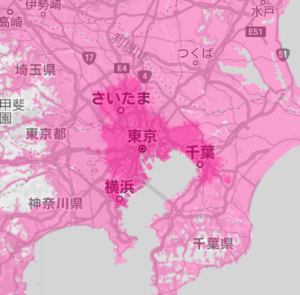
いざ契約してても楽天回線のエリア内だとメリットが全く生かされない。
契約前に自分の生活範囲に楽天UN-LIMIT提供エリアかどうか以下のページで確認しよう。
iPhoneでも楽天モバイルが利用可能。
Rakuten UN-LIMITをiPhoneで購入したい人はいるかと思います。
もちろん、iPhoneもeSIMだとRakuten UN-LIMITに対応しているので使用可能。
Rakuten LinkアプリもはiPhone向けに提供開始されました。
どのくらいお得か計算してみた
2020年4月時点の計算なのでキャンペーン次第でお得な金額は変わります。

実際に支払った金額は45,400円
僕が実際に支払った料金はこちら。
- 事務手数料:3,300円
- 端末購入費用:42,100円(
OPPO Reno A 128GB
を購入)
で合計45,400円。
フリマアプリで端末を売却(36,000円)
Rakuten LinkでSMS認証後はAndroid端末は必要なくなるので売却予定。
平均36000円で売買されているため送料&手数料を差っ引くとざっくり31,000円が戻ってくる。
1400円お得に回線ゲット
- 支払金額:45,400円
- ポイントキャンペーン:15,800ポイント
- フリマアプリ売却:31,000円
45,400円-15,800ポイント-31,000円=-1,400円
1400円がプラスで手元に入る計算だ。

回線申込みは超簡単&たった2日で開通!
回線申込みは超簡単
簡単な流れ
- 楽天モバイル Rakuten UN-LIMIT
ページから端末を選ぶ。
- 楽天市場へ飛ぶので端末購入。(さらに楽天市場アプリに飛ぶとポイント数アップ)
- 購入後、回線申し込みを促されるので本人確認書類で運転免許証を裏表撮影してアップ。(登録住所は運転免許証と一字一句同じにすること)
以上で後は待つだけだ。
契約→開通までの流れ
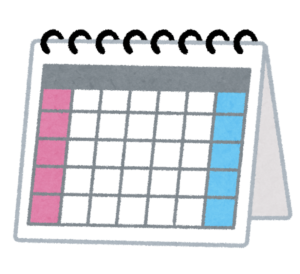
簡単な流れ
- 4/16 楽天モバイルで契約手続き
- 4/17 深夜発送通知メール
- 4/18 夕方、自宅受け取り&開通
- 4/19 nanoSIM→eSIM移行でiPhone運用開始。
スピード感めっちゃあります。
開封

Rakuten Mobileのダンボールに入って届きます。
中身はこんな感じ。

- SIMカード
- スタートガイド
- 端末

SIMカード

SIMのサイズは
- 標準SIM
- microSIM
- nanoSIM
に対応しています。形に合わせて切り取れば良し。
スタートガイド

- MNP組
- 新規契約組
とそれぞれの開通方法が書かれているのでわかりやすい。
端末

「
OPPO Reno A 128GB
」を42,100円で購入。
開通手続きだけなので終わったらフリマアプリで売却予定。
端末セット購入キャンペーン
で楽天ポイントが9,500ポイント入るし、メルカリで売れば35,000円ほどで売れる。
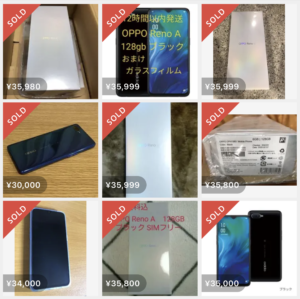
実質、1400円プラスだった。
開通手続き
SIMカード挿入
端末が電源OFFの状態でSIMカードをセットする。
SIMピン(穴に入ればなんでも可能)を使いSIMスロットを取り出す。

楽天モバイルのSIMカードを手で切り取る。

SIMスロットをセット。

電源ONし、スマホの初期設定を完了させる。

楽天モバイルから端末購入セットで購入していると自動で楽天モバイルの回線に接続できるので超ラク。
「my 楽天モバイル」「Rakuten Link」のインストール
Googleプレイストアで「my 楽天モバイル」と「Rakuten Link」をインストール。
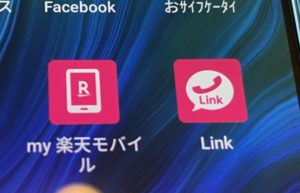
Rakuten LinkはSMS認証まで完了させるとポイントゲット
この作業を行わないと特典のポイントを貰えないので注意
Rankuten Linkを起動して最初に行うSMS認証。
楽天回線を使う電話番号を入力して「送信する」を押すと6桁の暗証番号がSMSメッセージ(昔に言うCメールや)で送られてくる。

端末側でSMSメッセージを解読して自動的に入力してくれるのでスムーズに完了する。
楽天UN-LIMIT2.0提供キャンペーンの特典ポイントをもらえる。
>> Rakuten UN-LIMIT2.0キャンペーン一覧
My楽天モバイルで「ご契約内容がありません」と出る→丸一日待機で解消
開通してることを確認後、楽天モバイルページで契約内容を見ようとしても
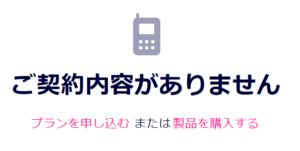
上記のように「ご契約内容がありません」と出て確認できなかった。
しかし、次の日の同じ時間帯にアクセスしたら無事に契約情報が見れた。
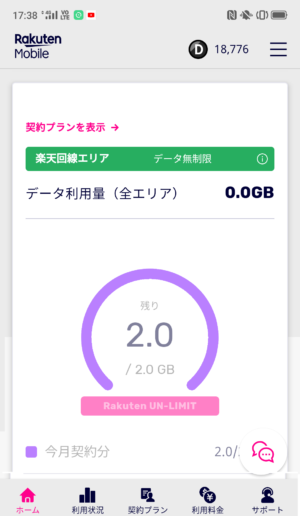
iPhoneのeSIMに楽天モバイルを適用する手順
まずはnanoSIM→eSIMの申請。
まずはeSIMの申請(Android上での作業)から説明します。
簡単な流れ
- my楽天モバイルの契約情報より各種手続きを押す
- SIMカード交換を押す
- その他、SIMカードタイプ変更を押す
- eSIMにする
- 再発行を申請するを押す
- 再発行手数料3,300円を確認したら確定するを押す(nanoSIM→eSIMの切り替えは必ず3,300円がかかるので必要経費と思って割り切ろう。)
上記手順を画像で説明する。
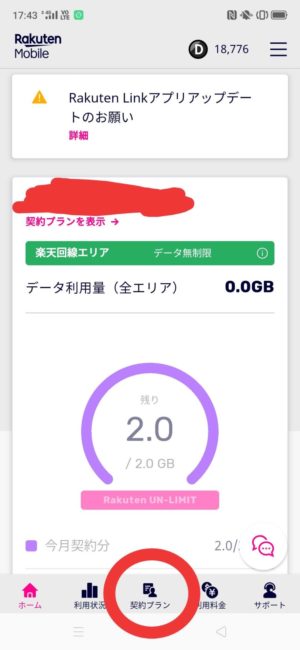
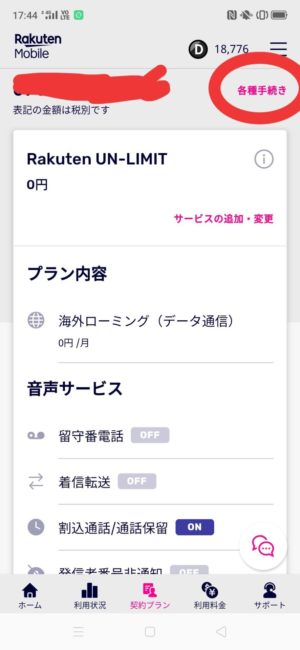
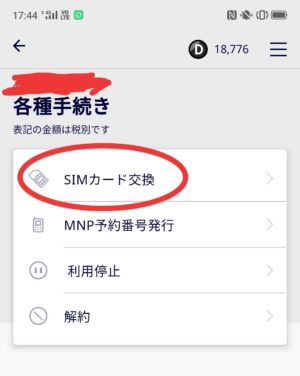
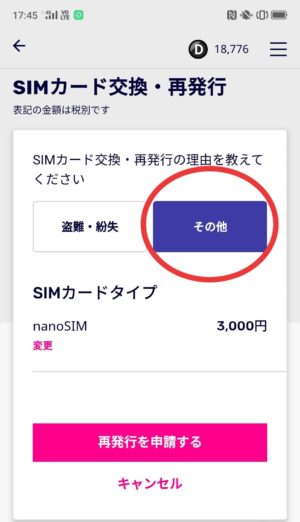
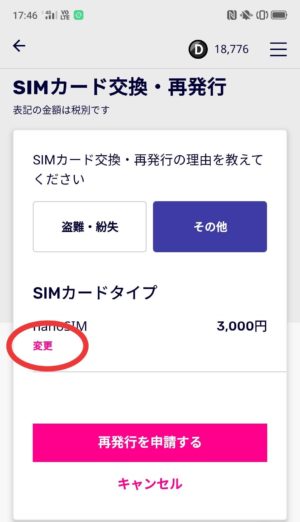
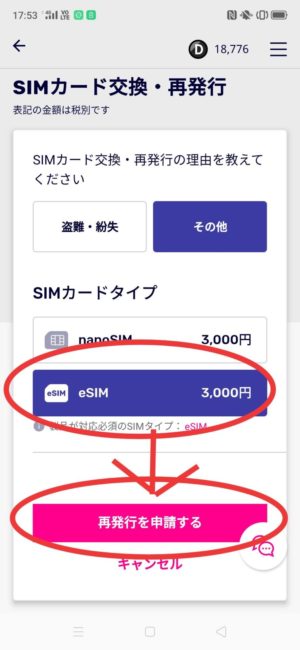
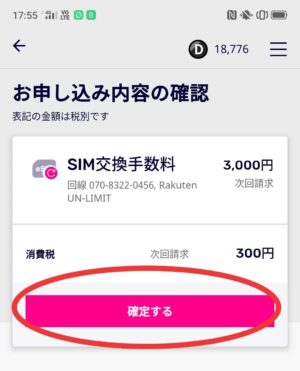
ここまで行うと4Gの電波が途切れ、通信が不可になったためWi-Fiに切り替える。
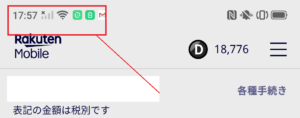
iPhoneでのeSIMの設定 -モバイル通信の追加-
次にiPhone側での設定に移る。
簡単な流れ
- Android端末でmy楽天モバイルを開く
- ホーム画面の申し込み番号を押す
- 楽天回線の開通手続きを行うを押す
- QRコードが表示される
- iPhoneの設定からモバイル通信を開く
- 「モバイル通信プランを追加」を開き、QRコードを読み取る
以下に画像での手順を示す。
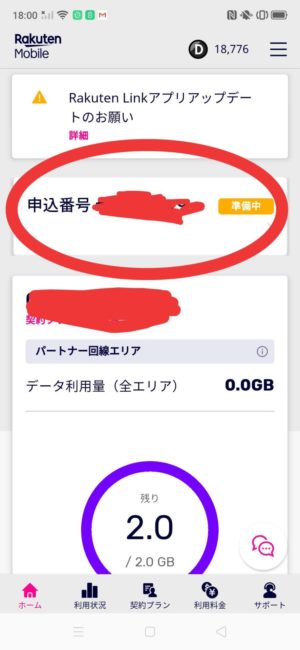

アプリ上にQRコードが表示されたらiPhoneでの作業に移る(もうAndroid端末は用済みだ)
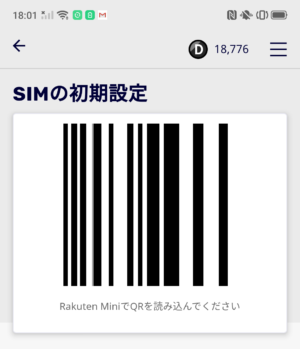
こっからiPhoneの画面。
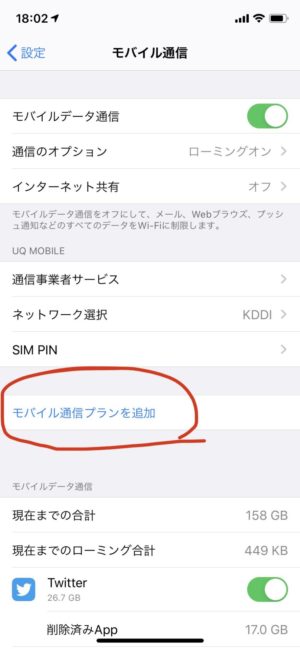
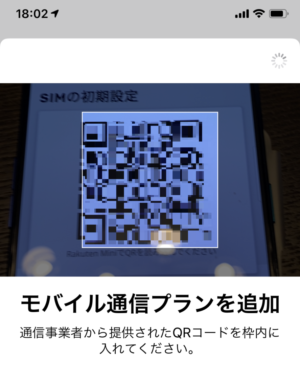
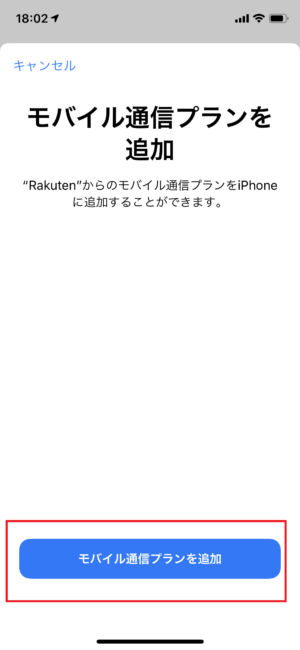
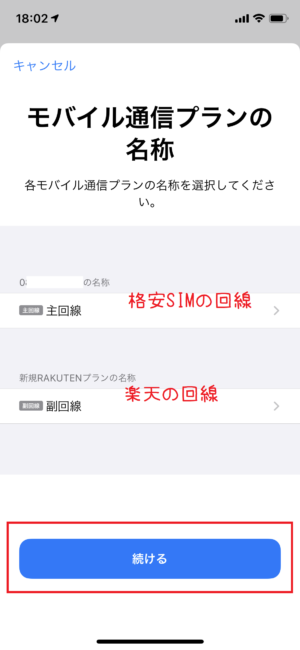
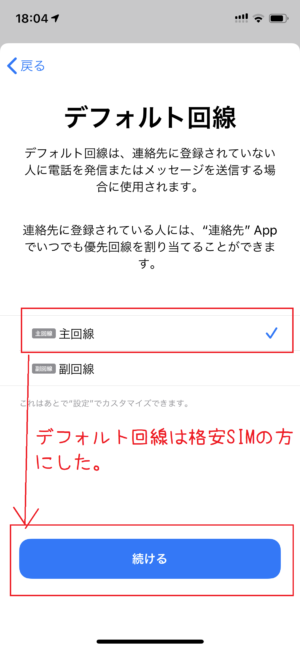
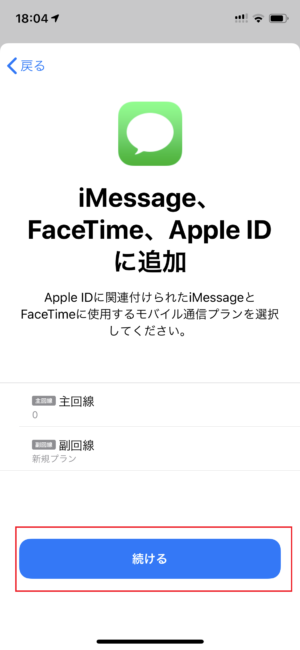
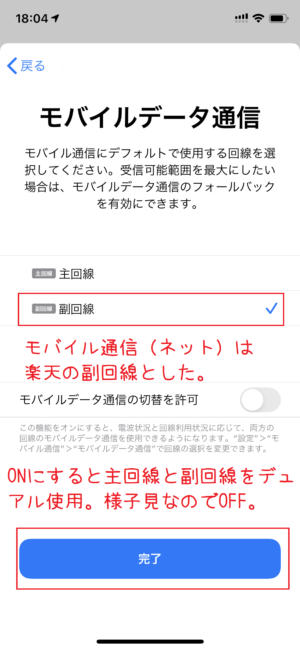
iPhoneでのeSIMの設定 -VoLTEオン、APN設定編-
簡単な流れ
- iPhoneのモバイル通信設定から副回線を押す
- 音声通話とデータを押す
- LTE,VoLTEオンを押す
- 一つ前に戻り、モバイルデータ通信ネットワークを押す
- モバイルデータ通信とインターネット共有のAPNに「rakuten.jp」を入力
- 回線の表示を確認して完了
以下に画像での手順を示す。


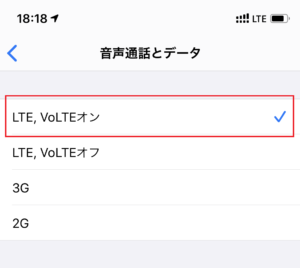
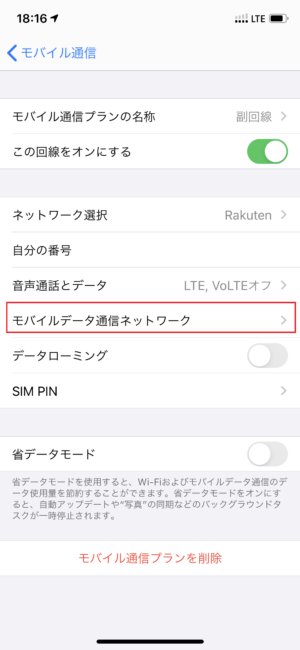
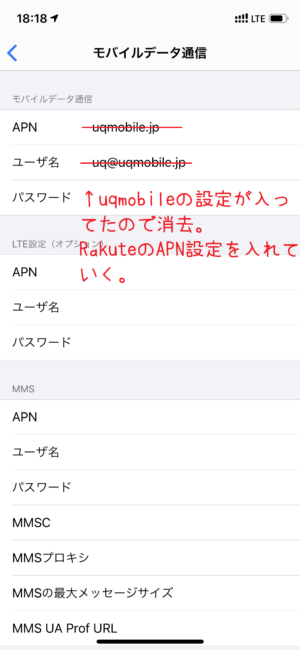
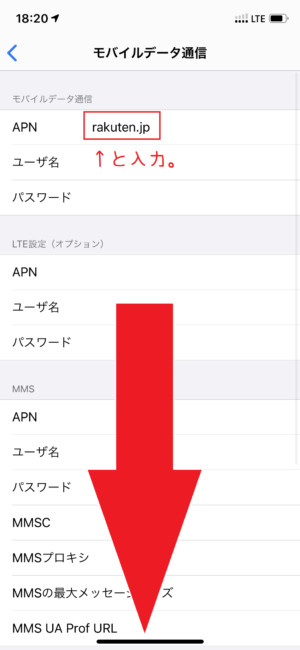
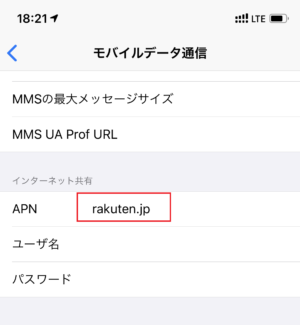
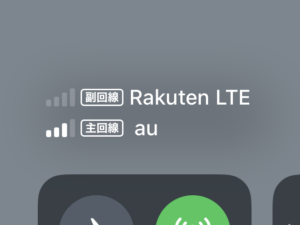
使い心地レポート
速度計測
「SPEED test」アプリでネット回線の速度を計測。
土曜日の16時、日曜日の10時に測定した。
土曜の16時
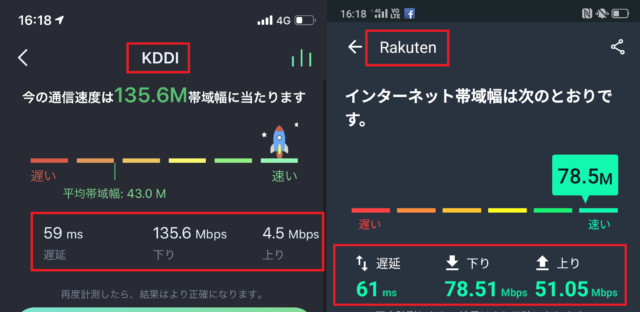
| UQ mobile | RAKUTEN UN-LIMIT | |
| 遅延 | 59ms | 61ms |
| ダウンロード | 135.6Mbps | 78.51Mbps |
| アップロード | 4.5Mbps | 51.05Mbps |
日曜の10時
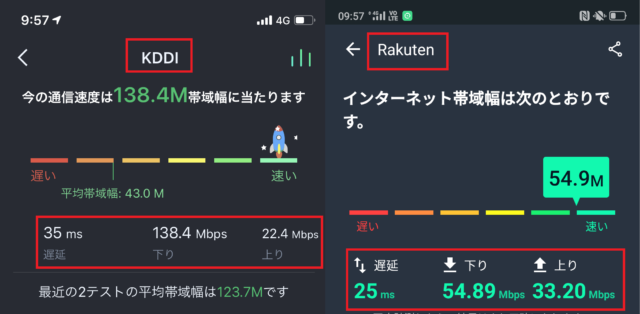
| UQ mobile | RAKUTEN UN-LIMIT | |
| 遅延 | 35ms | 25ms |
| ダウンロード | 138.4Mbps | 54.89Mbps |
| アップロード | 22.4Mbps | 33.2Mpbs |
YouTubeは見れる?高画質視聴してみた。
日曜10時の速度測定時に楽天回線でYouTube視聴してみた。
遅延も途切れもなくサクサク視聴できていることがわかる。

使ってみてわかった楽天モバイルのメリット・デメリット
メリット
300万人限定で1年間無料
楽天モバイルUN-LIMIT提供キャンペーンとして300万人限定で月額費用(2,980円)が無料となる。
2,980円×12ヶ月=35,760円が年間で節約となる。
楽天モバイルの状況を見るためサブ回線として使うのでちょうどよい。
楽天モバイルエリア内ではギガ数が減らない!
楽天モバイルUN-LIMIT提供エリア内では高速データ通信が使い放題。
つまりギガ数が減らないのだ。
デメリット
楽天モバイルの提供エリアが少ない
まだ電波塔が少ないせいで対応エリアがかなり少ない。
都心部を少し移動したらすぐエリア外となる。
そうなるとパートナーエリアとなりギガ数が減っていく。
パートナーエリアのギガ数は2GBしか付与されていないため油断するとすぐギガ数が減ってしまう。
主回線で使用しようと思うと不安が残る。
速度規制はあるの?→10GB/日を超えると翌日に速度規制。翌々日に速度規制解除
Twitterを覗いてみると10GB/日を超えると翌日に速度規制。
翌々日に速度規制解除となる。規制中の回線速度は1Mbps。
今つながっている回線の確認はiPhoneは不可
今、つながってる電波がどっちなのか判断する方法はアプリ「my 楽天モバイル」で確認するしかない。
しかし、iPhoneではmy 楽天モバイルアプリは提供されていないので確認は不可。
楽天モバイル「Rakuten UN-LIMIT」まとめ
使ってみての感想としては概ね満足。
今後、1年間無料期間中の状況をみて主回線への切り替えを前向きに検討したいと思う。